Spostare il database del data warehouse di report
Dopo la distribuzione iniziale di System Center Operations Manager, potrebbe essere necessario spostare il database del data warehouse di reporting da un computer basato su Microsoft SQL Server a un altro.
Durante lo spostamento, è necessario arrestare i servizi nei server di gestione, eseguire il backup del database, ripristinare il database, aggiornare il Registro di sistema nei server di gestione, aggiornare le tabelle di database, aggiungere nuovi account di accesso e modificare le impostazioni di mapping utente per gli account di accesso. Per altre informazioni, vedere la documentazione di SQL Server.
Nota
Questa procedura può comportare la perdita di dati se non viene eseguita correttamente e entro un periodo di tempo ragionevole dell'errore. Assicurarsi di seguire con precisione tutti i passaggi, senza ritardi non necessari tra i passaggi.
Riepilogo dei passaggi
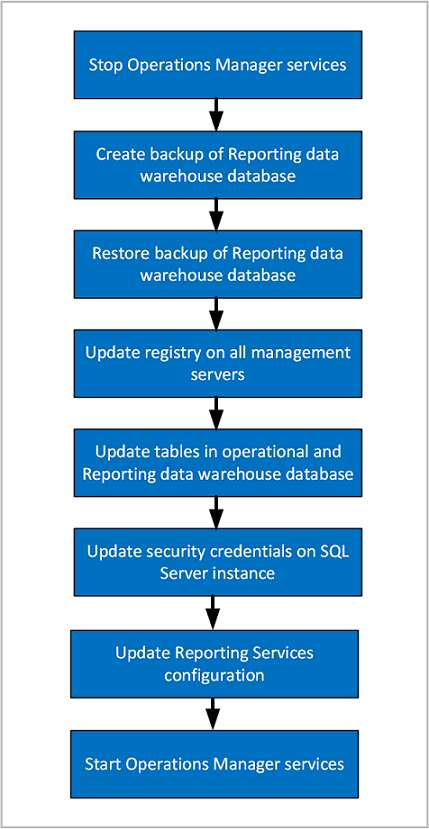
Spostare il database del data warehouse di report
Arrestare i servizi di Operations Manager
In tutti i server di gestione del gruppo di gestione arrestare i servizi di Operations Manager:
- Accesso ai dati di System Center
- Microsoft Monitoring Agent
- Configurazione gestione di System Center
Eseguire il backup del database di Reporting Data Warehouse nell'istanza precedente di SQL Server
Nell'istanza di SQL Server originale che ospita il database di Reporting Data Warehouse usare Microsoft SQL Server Management Studio per creare un backup completo del database. Il nome predefinito è OperationsManagerDW.
Per ulteriori informazioni, vedere Procedura: Esecuzione del backup di un database (SQL Server Management Studio).
Copiare il file di backup in un'unità locale della nuova istanza di SQL Server.
Aggiornare la tabella GlobalSettings
Nel database OperationsManager aggiornare manualmente la tabella GlobalSettings in modo da riflettere l'host\Istanza, in cui è stato spostato il data warehouse.
Per altre informazioni, vedere Come configurare il database del data warehouse di Operations Manager Reporting.
Ripristinare il database di Reporting Data Warehouse nella nuova istanza di SQL Server
Usare Microsoft SQL Server Management Studio per ripristinare il database del data warehouse di reporting. Nel passaggio precedente il file di backup del database è stato spostato in un'unità locale della nuova istanza di SQL Server. In questo passaggio è possibile modificare il nome del database e scegliere il percorso del file.
Per altre informazioni, vedere Procedura: Ripristinare un backup del database (SQL Server Management Studio).
In SQL Server Management Studio verificare che il database sia online.
Aggiornare il Registro di sistema nei server di gestione e nel database del data warehouse di reporting
Dopo aver spostato il database di Operations Manager Reporting Data Warehouse in un'altra istanza di SQL Server, è necessario seguire questa procedura per riconfigurare tutti i server di gestione nel gruppo di gestione per fare riferimento al nuovo nome computer e istanza. Ciò richiede la modifica del Registro di sistema, il file di configurazione del servizio di configurazione e diverse tabelle nel database operativo. I passaggi sono descritti in dettaglio in Come configurare Operations Manager per comunicare con SQL Server.
Aggiornare il server di report
Nel server di report è necessario modificare il stringa di connessione per fare riferimento al nuovo nome computer e all'istanza dell'istanza di SQL Server che ospita il database del data warehouse di reporting. I passaggi sono descritti in dettaglio in Come configurare Operations Manager per comunicare con SQL Server.
Aggiornare le credenziali di sicurezza nella nuova istanza di SQL Server che ospita il database di Reporting Data Warehouse
Nella nuova istanza di SQL Server che ospita il database di Reporting Data Warehouse aprire SQL Management Studio.
Espandere Sicurezza, espandere Account di accesso e quindi aggiungere l'account writer di dati. Per altre informazioni, vedere Come creare un account di accesso di SQL Server.
In Accessiaggiungere l'account lettore dati.
In Account di accesso aggiungere l'account utente del servizio di accesso ai dati usando il formato "dominio\utente".
Per l'account utente del servizio di accesso ai dati (DAS), aggiungere i mapping utente seguenti:
- db_datareader
- OpsMgrReader
- apm_datareader
Se un account non esiste prima nell'istanza di SQL in cui viene aggiunta, il mapping verrà prelevato automaticamente dal SID dal database del data warehouse ripristinato. Se l'account è già presente nell'istanza di SQL in precedenza, viene visualizzato un errore che indica un errore per tale account di accesso, anche se l'account viene visualizzato in Account di accesso. Se si sta creando un nuovo account di accesso, assicurarsi che il mapping utente per l'account di accesso e il database siano impostati sugli stessi valori dell'account di accesso precedente, come indicato di seguito:
Account di accesso Database Writer di dati DW - db_owner
- OpsMgrWriter
- apm_datareader
- apm_datawriterLettore dati DW - db_datareader
- OpsMgrReader
- apm_datareaderACCOUNT DAS/Config - db_datareader
- OpsMgrReader
- apm_datareaderNota
Se l'account DAS/Configuration usa l'account LocalSystem, specificare l'account computer nel formato <nomecomputer><>$.
Avviare i servizi di Operations Manager
- In tutti i server di gestione del gruppo di gestione avviare i servizi di Operations Manager:
- Accesso ai dati di System Center
- Microsoft Monitoring Agent
- Configurazione gestione di System Center
Aggiornare il nome dell'entità servizio per le connessioni Kerberos
Per aggiornare l'autenticazione Kerberos con SQL Server, vedere Registrare un nome dell'entità servizio per le connessioni Kerberos per consentire ai server di gestione di eseguire l'autenticazione con SQL Server usando il protocollo Kerberos.
Verificare che lo spostamento del database del data warehouse abbia esito positivo
Verificare che sia possibile eseguire correttamente un report dalla console.
Verificare che gli stati di integrità di tutti i server di gestione nel gruppo di gestione siano Integri. Se lo stato di integrità di qualsiasi server di gestione è Critico, aprire Esplora stati, espandere Disponibilità - <nome> del server e quindi continuare a espandersi fino a quando non è possibile passare a Data Warehouse SQL RS Deployed Management Pack List Request State. Controllare gli eventi associati per determinare se si è verificato un problema durante l'accesso al database del data warehouse.
Controllare gli eventi del sistema operativo.
a. Aprire il Visualizzatore eventi e passare a Registri applicazioni e servizi e Operations Manager. b. Nel log di Operations Manager cercare gli eventi con un'origine del modulo Servizio integrità e una categoria di data warehouse. Se lo spostamento ha avuto esito positivo, dovrebbe esistere il numero di evento 31570, 31558 o 31554.
c. Se si verifica un problema durante l'accesso al database del data warehouse, saranno presenti numeri di evento 31563, 31551, 31569 o 31552.Controllare gli eventi in Operations Manager:
a. Nella Console operatore selezionare Monitoraggio.
b. Nell'area di lavoro Monitoraggio passare a Monitoraggio, Operations Manager, eventi del modulo Servizio integrità e quindi a Eventi modulo origine dati prestazioni.
c. Cercare eventi nel riquadro Eventi modulo origine dati prestazioni con una data e un'ora successive allo spostamento.
d. Se si verifica un problema con il database del data warehouse, gli eventi con origine del modulo di Servizio integrità e un numero di evento 10103 dovrebbero esistere.
Passaggi successivi
- Per comprendere la sequenza e i passaggi per lo spostamento del database operativo di Operations Manager in una nuova istanza di SQL Server, vedere Come spostare il database operativo.